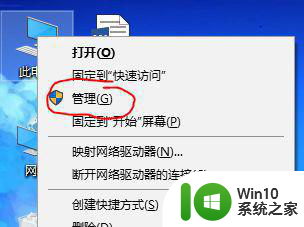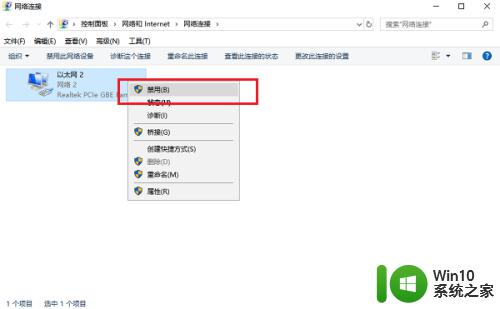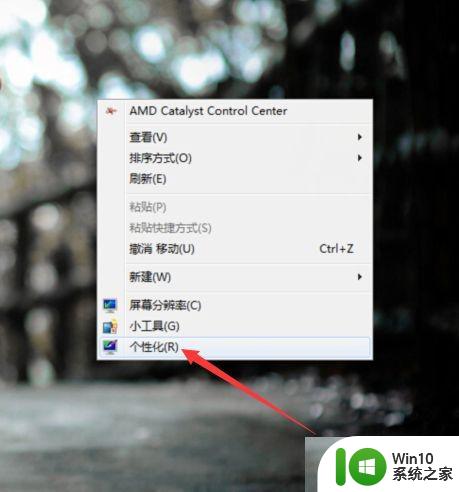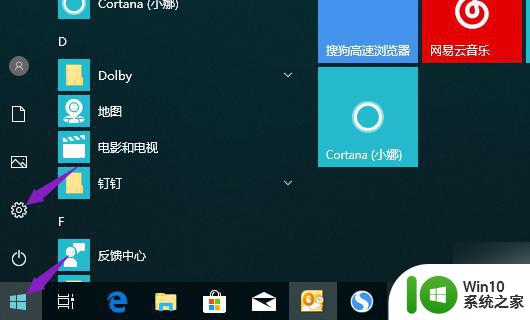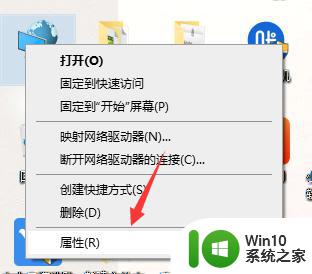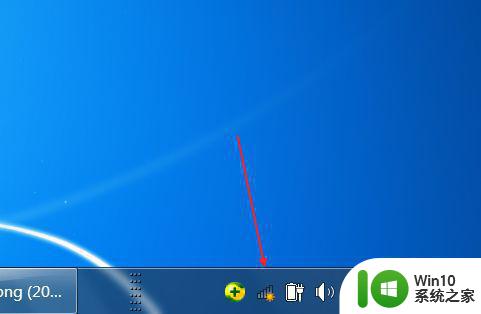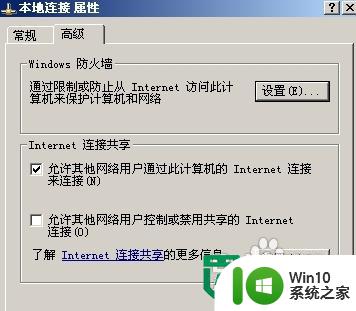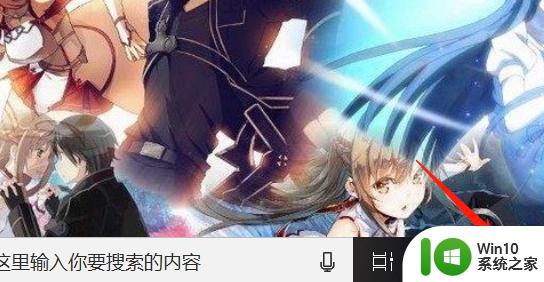一体机电脑无法连接WiFi网络的解决方法 一体机电脑无法连接WiFi网络怎么回事
一体机电脑不仅占用空间小,而且还没有杂乱的线路连接,看起来整个桌面很整洁。现在无线wifi网络不受线的限制,上网起来方便,但有时候一体机电脑竟然无法连接WiFi网络,怎么办?针对此难题,小编和大家分享一下具体解决方法。
具体方法如下:
1、电脑桌面右下角只出现小电脑标识,但是由于电脑没有连接网线,所以电脑右下角的图标就显示红色小X标识。
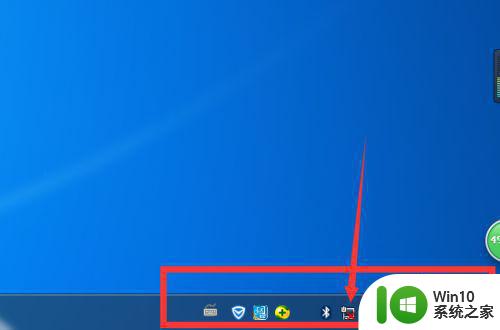
2、接下来我们就要在【开始】菜单下面找到【控制面板】。
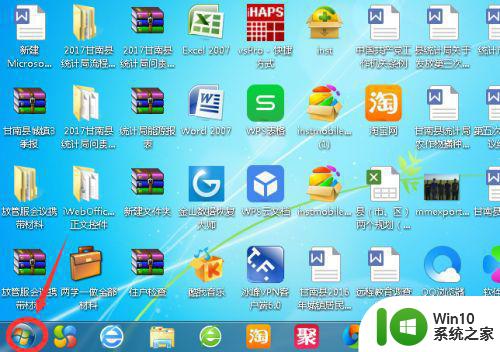
3、打开以后,在界面上面找到【网络和Internet】选项,单击进入操作界面。
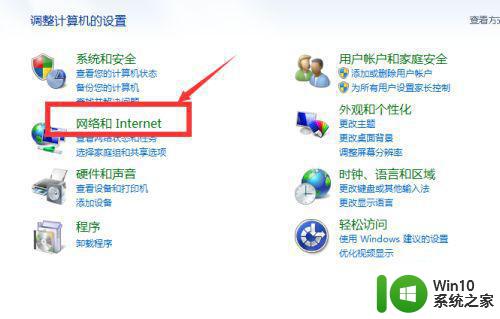
4、进入以后选择第一项【网络和共享中心】,单击进入。
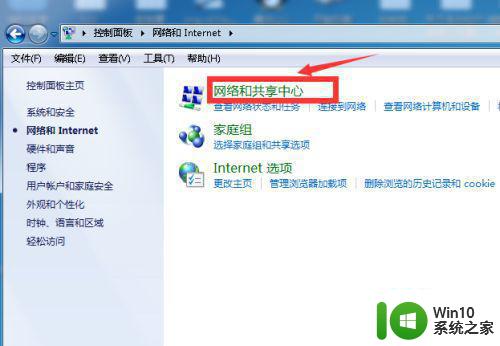
5、打开后,我们在界面的右侧会看到【更改适配器设置】按钮,单击进入。
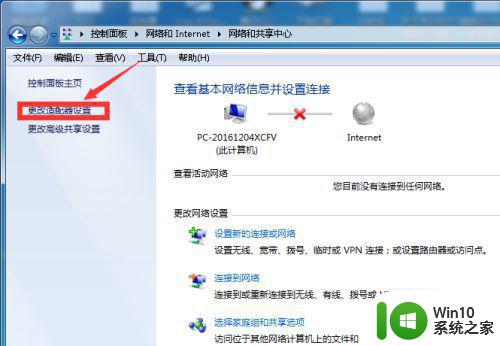
6、进入后,我们在界面上就可以看到宽带连接和无线连接了,这里由于无线连接未开启,所以无线网显示灰色。
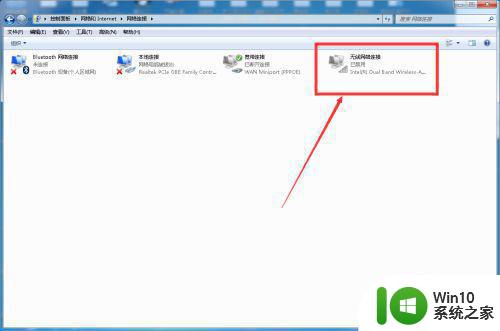
7、选中无线网,单击鼠标右键选择【启用】。
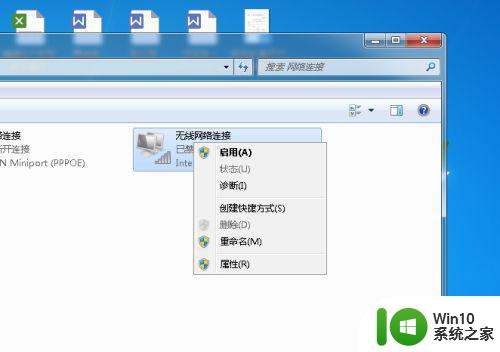
8、启用后,我们的电脑就会自动搜索并连接无线网,由于小编的电脑以前连接过无限网,所以系统自动进行了连接。
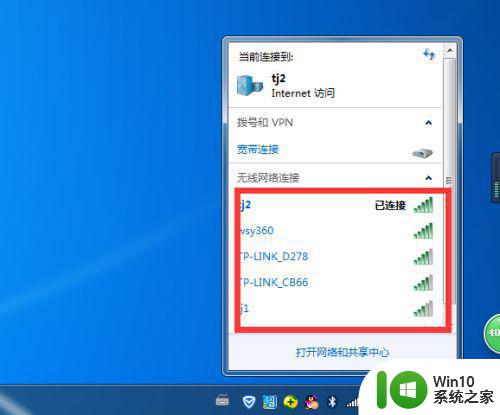
9、如果你的电脑之前未连接过无线网,单击电脑右下角的无线网图标,系统就会显示你能连接的无线网,找到你自己的网络进行连接吧。
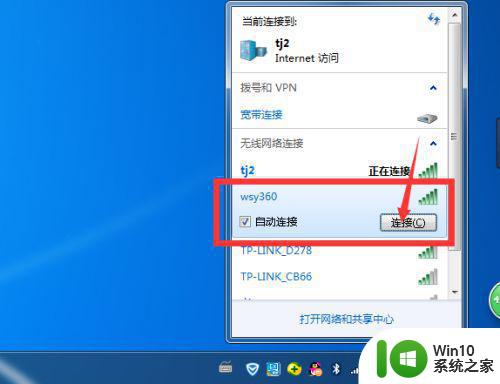
10、单击【连接】,系统会自动跳转到输入密码的界面,输入你的密码,单击【确定】就可以了,连接后就可以使用了。

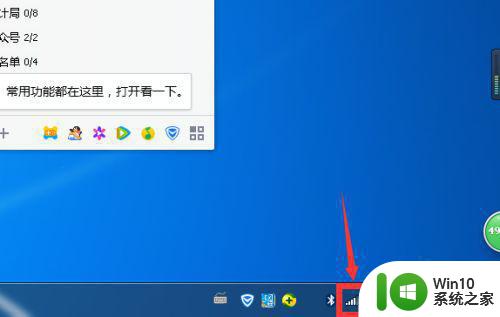
上述介绍一体机电脑无法连接WiFi网络怎么回事,参考教程设置后,大家就可以轻松解决此问题。